Chắc hẳn các bạn có lúc gặp trường hợp máy tính nhận USB nhưng không hiển thị dữ liệu. Điều này khiến các bạn nghĩ USB bị lỗi hoặc toàn bộ dữ liệu trong file của mình đã mất hết. Đừng quá lo lắng, bạn hoàn toàn có thể khắc phục tình trạng này nếu biết rõ nguyên nhân.
Mục Lục Bài Viết
Nguyên nhân máy tính nhận USB nhưng không hiển thị dữ liệu
Lý do thứ nhất khiến máy tính nhận USB nhưng không mở được có thể do ổ đĩa USB của bạn bị lỗi. Rất nhiều người thắc mắc vì sao ổ đĩa mới mua lại bị lỗi được. Không phải cứ là sản phẩm mới là không có lỗi. Thông thường những món hàng sản xuất theo lô thì cũng có lúc gặp vấn đề về lỗi. Tuy nhiên trường hợp đó rất hiếm khi xảy ra.
Khi cắm USB vào máy tính sử dụng ở nơi công sở thì nó sẽ không nhận được USB của bạn. Bởi đây là chính sách của công ty nhằm mục đích đảm bảo an toàn cho dữ liệu. Vì vậy, các nhân viên IT sẽ áp policy từ server xuống máy con để thực hiện chính sách đó. Khi đó tình trạng USB có dữ liệu nhưng không nhìn thấy là chuyện đương nhiên.

Nguyên nhân thứ 2 có thể là do máy tính của bạn nhiễm virus làm hỏng trình quản lý dữ liệu trên hệ điều hành Windows. Bởi vậy, người dùng sẽ gặp phải trường hợp máy tính nhận USB nhưng không mở được. Thậm chí virus máy tính có thể khiến My Computer và những thư mục khác bị lỗi theo. Để khắc phục tình trạng này, các bạn nên cài chương trình diệt virus. Tốt nhấy hãy mua bản quyền chương trình virus vì nó có giá thành khá rẻ và dữ liệu trong máy tính cũng được đảm bảo an toàn.
Việc sử dụng máy tính mỗi ngày mà không vệ sinh cũng là nguyên nhân dẫn tới tình trạng cổng USB bị lỗi không hiển thị dữ liệu. Các bạn có thể sử dụng dầu chống gỉ sét để vệ sinh cổng USB và lau sạch bụi bẩn tích tụ lâu ngày giúp máy tính chạy nhanh hơn.
Một lý do nữa mà các bạn không nên bỏ qua khi không đọc được dữ liệu trong USB đó là vì Windows bạn dùng thiếu trình điều khiển drivers. Hãy lên nhà sản xuất mainboard tải trình điều khiển USB về và cài đặt phiên bản Windows mà các bạn đang dùng.
Cách khắc phục máy tính nhận USB nhưng không mở được
Sau khi biết được nguyên nhân vì sao máy tính nhận USB nhưng không hiển thị dữ liệu, các bạn sẽ tìm được cách khắc phục tình trạng này hiệu quả. Dưới đây là 2 phương pháp xử lý vấn đề USB không hiện dữ liệu tốt nhất hiện nay:
Dùng tính năng Disk Management để khắc phục USB không hiện dữ liệu
Bước 1: Các bạn hãy tìm tới biểu tượng My Computer trên màn hình Desktop. Mặt khác, người dùng có thể vào Start tìm đến My Computer và ấn chuột phải rồi chọn Manage.
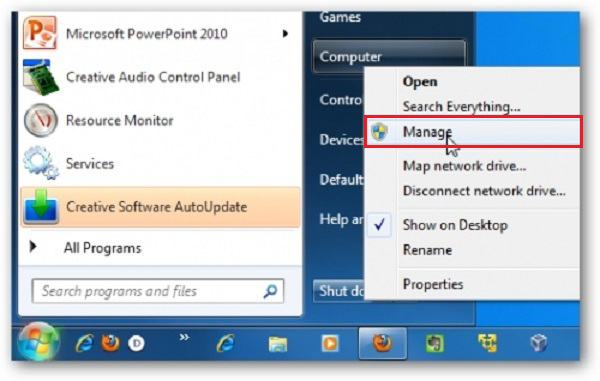
Bước 2: Lúc này sẽ xuất hiện 1 cửa sổ có tên Computer Management, các bạn hãy tìm tới mục Storage rồi chọn vào Disk Management.
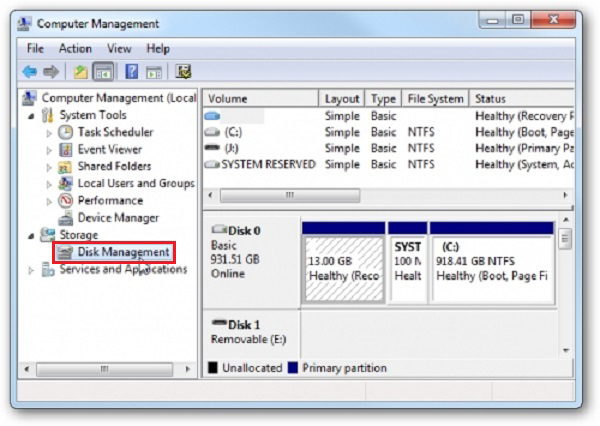
Bước 3: Các bạn sẽ nhìn thấy ổ USB của mình ở thanh bên tay phải của mình (như hình bên dưới là ổ J). Tiếp theo, hãy ấn chuột phải và chọn mục Change Drive Letter and Paths.
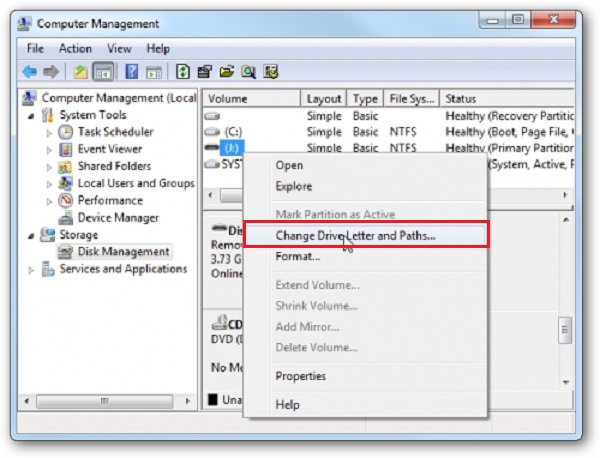
Bước 4: Khi một cửa sổ Change Drive Letter…xuất hiện trên màn hình, các bạn hãy ấn chọn Change.
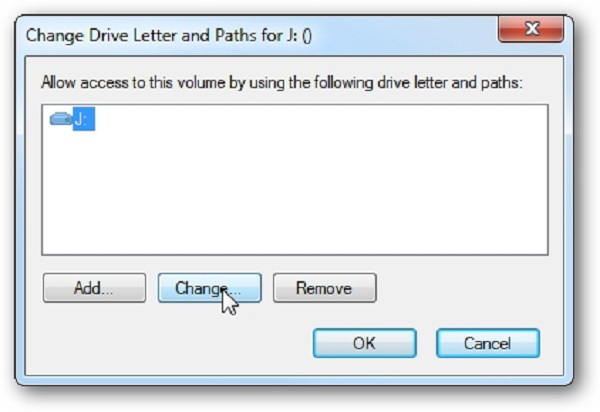
Bước 5: Nhấn vào mục Assign the following drive letter và lựa chọn tên ổ đĩa để thay đổi tên ổ đĩa USB (Lưu ý không chọn những ổ đĩa đã có ở trong My Computer của máy tính). Tại đây, hệ thống sẽ gửi bảng thông báo yêu cầu người dùng xác nhận việc đổi tên của mình.
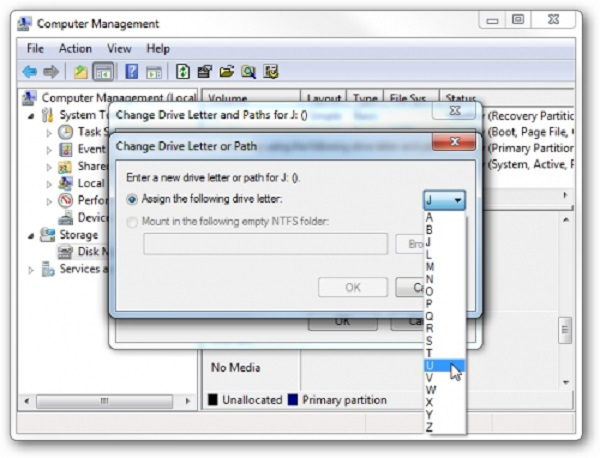
Nếu đồng ý các bước làm trên, các bạn hãy chọn Yes.
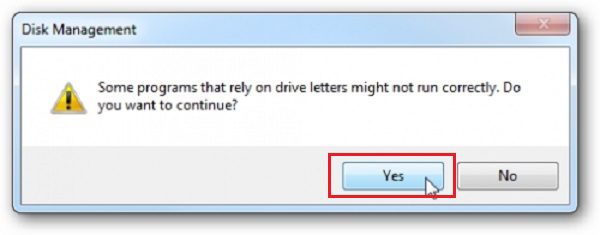
Sau khi thực hiện xong 5 bước trên, các bạn sẽ thấy USB hiển thị trong My Computer của mình.
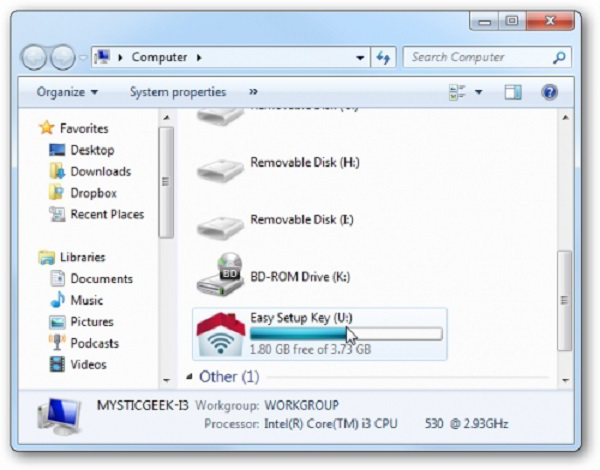
Nếu các bạn muốn ổ đĩa USB lên chứ không muốn làm những bước trên thì có thể ấn chuột phải vào bảng Disk Management. Sau đó chọn Open là có thể mở ổ đĩa này lên.
Để thực hiện các thao tác sửa lỗi máy tính nhận USB nhưng lại không mở được dễ dàng hơn, mời các bạn theo dõi video dưới đây:
Khắc phục USB không hiện dữ liệu bằng lệnh Command Prompt
Bước 1: Trước tiên, các bạn cần nhấn chuột vào menu Start để khởi động chương trình Command Prompt. Sau đó hãy gõ tìm mục Command Prompt. nếu như các bạn các bạn không thể USB thì các bạn có thể tìm công cụ Run trong Start bằng cách nhấn tổ hợp phím Windows + R. Lúc này, màn hình sẽ xuất hiện hộp thư thoại, các bạn hãy nhập lệnh cmd rồi nhấn OK hoặc Enter.
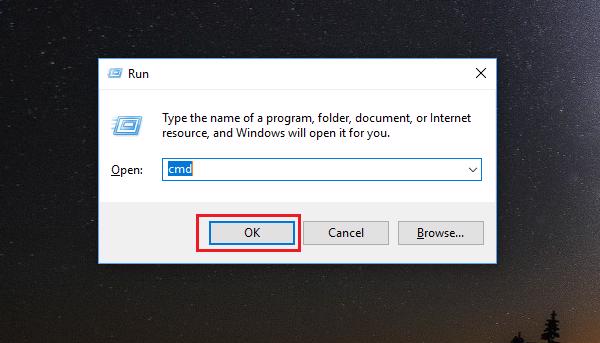
Bước 2: Sử dụng lệnh X:[\path] để chuyển đến thư mục của USB. Chẳng hạn như G là ổ đĩa của USB thì các bạn hãy ấn vào G rồi nhấn Enter.
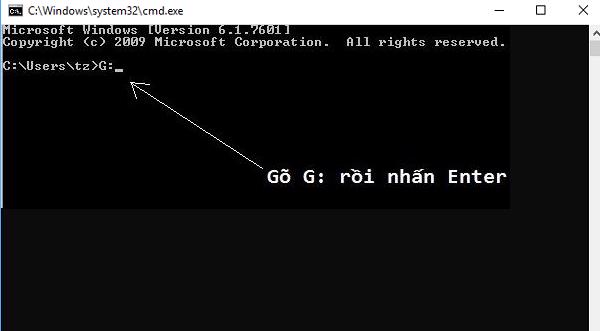
Bước 3: Điền vào câu lệnh sau: attrib -s -h -a * /s /d sau đó nhấn vào Enter. Trong đó:
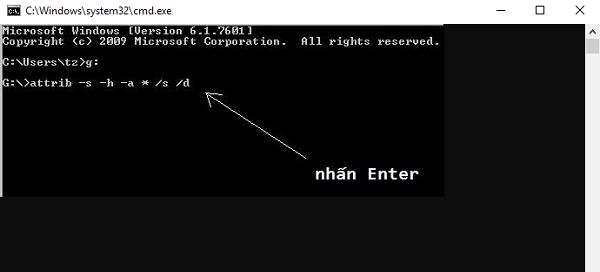
-
- s để xóa bỏ thuộc tính của hệ thống bị khóa.
- H để bỏ đi thuộc tính ẩn bị khóa.
- /s, /d có tác dụng thay đổi được thuộc tính cho các file và thư mục ở trong ổ đĩa USB
Bước 4: Cuối cùng, các bạn hãy mở USB để kiểm tra lại xem những file của mình đã xuất hiện hay chưa.
Với những thông tin mà Doithuongpro cung cấp trên đây, chắc hẳn các bạn đã biết làm thế nào để khắc phục tình trạng máy tính nhận USB nhưng không hiển thị ổ đĩa hay dữ liệu! Chúc các bạn thực hiện thành công!

